Инструкции по удалению Goentry.com (удаление Goentry.com)
Goentry.com должен предоставить вам с веб-поиска, который не контролируется правительством. Ли это на самом деле может сделать является спорным, однако, нет никаких сомнений, что инструмент поиска функционирует как браузер угонщик. Он изменяет настройки вашего браузера, включая ваш Домашняя страница и поставщика поиска по умолчанию.
Угонщик обычно входит компьютеров через связки свободного программного обеспечения. Это, вероятно, не только нежелательные программы на вашем ПК. Если вы хотите вернуться к первоначальным настройкам, вам придется удалить Goentry.com. Мы советуем вам удалить его связанного приложения также.
 Как работает Goentry.com?
Как работает Goentry.com?
Первая вещь, котор вы заметите после угонщик берет над вашей браузеров является, что ваша домашняя страница и поисковая система по умолчанию теперь установлено значение Goentry.com. Страница не кажется подозрительным как он имеет только окно поиска и ссылки о нас FAQ, условия, политика конфиденциальности, и т.д. на нем. Результаты, которые вы получите, если вы делаете использования этого поставщика являются оригинальными, и они приходят из различных источников, включая Википедии, Microsoft, Yahoo и многое другое. Эти результаты также содержат много Спонсированные объявления. Goentry не скрывает тот факт, что он делает прибыль, представляя вас с рекламного содержимого. Вы должны иметь в виду, что эти объявления могут быть небезопасными. Было бы лучше держаться подальше от них до тех пор, пока вы прекратить Goentry.com.
Вы должны быть осведомлены о тот факт, что при установке бесплатное программное обеспечение от страниц, как softonic.com, filehippo.com, cnet.com, и подобные, вам будут представлены дополнительные предложения. Эти предложения являются потенциально нежелательных приложений, которые не необходимы или полезны к вам, как пользователь компьютера. Вы должны избегать их. Чтобы установить только программное обеспечение по вашему выбору, вы должны выбрать режим Advanced или пользовательские установки и отклонить все дополнительные предложения, которые вы видите в мастере.
Как удалить Goentry.com?
Если вы решили удалить Goentry.com, вам нужно будет выбрать один из параметров ручного и автоматического удаления. Более выгодным решением является удаление автоматического Goentry.com, потому, что она также позволяет избавиться от других угроз на вашем компьютере. Если вы загрузите средство анти-вредоносных программ с нашего сайта, он будет выполнять сканирование системы и обнаружить все ненужные файлы и программы. Программа будет не только удалить Goentry.com, но также обеспечить безопасность вашего компьютера в будущем, ограждая его от аналогичных и более серьезные инфекции. В качестве альтернативы вы можете следовать инструкциям ниже статьи и устранить Goentry.com вручную.
Offers
Скачать утилитуto scan for Goentry.comUse our recommended removal tool to scan for Goentry.com. Trial version of provides detection of computer threats like Goentry.com and assists in its removal for FREE. You can delete detected registry entries, files and processes yourself or purchase a full version.
More information about SpyWarrior and Uninstall Instructions. Please review SpyWarrior EULA and Privacy Policy. SpyWarrior scanner is free. If it detects a malware, purchase its full version to remove it.

WiperSoft обзор детали WiperSoft является инструментом безопасности, который обеспечивает безопасности в реальном в ...
Скачать|больше


Это MacKeeper вирус?MacKeeper это не вирус, и это не афера. Хотя существуют различные мнения о программе в Интернете, мн ...
Скачать|больше


Хотя создатели антивирусной программы MalwareBytes еще не долго занимаются этим бизнесом, они восполняют этот нед� ...
Скачать|больше
Quick Menu
Step 1. Удалить Goentry.com и связанные с ним программы.
Устранить Goentry.com из Windows 8
В нижнем левом углу экрана щекните правой кнопкой мыши. В меню быстрого доступа откройте Панель Управления, выберите Программы и компоненты и перейдите к пункту Установка и удаление программ.


Стереть Goentry.com в Windows 7
Нажмите кнопку Start → Control Panel → Programs and Features → Uninstall a program.


Удалить Goentry.com в Windows XP
Нажмите кнопк Start → Settings → Control Panel. Найдите и выберите → Add or Remove Programs.


Убрать Goentry.com из Mac OS X
Нажмите на кнопку Переход в верхнем левом углу экрана и выберите Приложения. Откройте папку с приложениями и найдите Goentry.com или другую подозрительную программу. Теперь щелкните правой кнопкой мыши на ненужную программу и выберите Переместить в корзину, далее щелкните правой кнопкой мыши на иконку Корзины и кликните Очистить.


Step 2. Удалить Goentry.com из вашего браузера
Устраните ненужные расширения из Internet Explorer
- Нажмите на кнопку Сервис и выберите Управление надстройками.


- Откройте Панели инструментов и расширения и удалите все подозрительные программы (кроме Microsoft, Yahoo, Google, Oracle или Adobe)


- Закройте окно.
Измените домашнюю страницу в Internet Explorer, если она была изменена вирусом:
- Нажмите на кнопку Справка (меню) в верхнем правом углу вашего браузера и кликните Свойства браузера.


- На вкладке Основные удалите вредоносный адрес и введите адрес предпочитаемой вами страницы. Кликните ОК, чтобы сохранить изменения.


Сбросьте настройки браузера.
- Нажмите на кнопку Сервис и перейдите к пункту Свойства браузера.


- Откройте вкладку Дополнительно и кликните Сброс.


- Выберите Удаление личных настроек и нажмите на Сброс еще раз.


- Кликните Закрыть и выйдите из своего браузера.


- Если вам не удалось сбросить настройки вашего браузера, воспользуйтесь надежной антивирусной программой и просканируйте ваш компьютер.
Стереть Goentry.com из Google Chrome
- Откройте меню (верхний правый угол) и кликните Настройки.


- Выберите Расширения.


- Удалите подозрительные расширения при помощи иконки Корзины, расположенной рядом с ними.


- Если вы не уверены, какие расширения вам нужно удалить, вы можете временно их отключить.


Сбросьте домашнюю страницу и поисковую систему в Google Chrome, если они были взломаны вирусом
- Нажмите на иконку меню и выберите Настройки.


- Найдите "Открыть одну или несколько страниц" или "Несколько страниц" в разделе "Начальная группа" и кликните Несколько страниц.


- В следующем окне удалите вредоносные страницы и введите адрес той страницы, которую вы хотите сделать домашней.


- В разделе Поиск выберите Управление поисковыми системами. Удалите вредоносные поисковые страницы. Выберите Google или другую предпочитаемую вами поисковую систему.




Сбросьте настройки браузера.
- Если браузер все еще не работает так, как вам нужно, вы можете сбросить его настройки.
- Откройте меню и перейдите к Настройкам.


- Кликните на Сброс настроек браузера внизу страницы.


- Нажмите Сброс еще раз для подтверждения вашего решения.


- Если вам не удается сбросить настройки вашего браузера, приобретите легальную антивирусную программу и просканируйте ваш ПК.
Удалить Goentry.com из Mozilla Firefox
- Нажмите на кнопку меню в верхнем правом углу и выберите Дополнения (или одновеременно нажмите Ctrl+Shift+A).


- Перейдите к списку Расширений и Дополнений и устраните все подозрительные и незнакомые записи.


Измените домашнюю страницу в Mozilla Firefox, если она была изменена вирусом:
- Откройте меню (верхний правый угол), выберите Настройки.


- На вкладке Основные удалите вредоносный адрес и введите предпочитаемую вами страницу или нажмите Восстановить по умолчанию.


- Кликните ОК, чтобы сохранить изменения.
Сбросьте настройки браузера.
- Откройте меню и кликните Справка.


- Выберите Информация для решения проблем.


- Нажмите Сбросить Firefox.


- Выберите Сбросить Firefox для подтверждения вашего решения.


- Если вам не удается сбросить настройки Mozilla Firefox, просканируйте ваш компьютер с помощью надежной антивирусной программы.
Уберите Goentry.com из Safari (Mac OS X)
- Откройте меню.
- Выберите пункт Настройки.


- Откройте вкладку Расширения.


- Кликните кнопку Удалить рядом с ненужным Goentry.com, а также избавьтесь от других незнакомых записей. Если вы не уверены, можно доверять расширению или нет, вы можете просто снять галочку возле него и таким образом временно его отключить.
- Перезапустите Safari.
Сбросьте настройки браузера.
- Нажмите на кнопку меню и выберите Сброс Safari.


- Выберите какие настройки вы хотите сбросить (часто они все бывают отмечены) и кликните Сброс.


- Если вы не можете сбросить настройки вашего браузера, просканируйте ваш компьютер с помощью достоверной антивирусной программы.
Site Disclaimer
2-remove-virus.com is not sponsored, owned, affiliated, or linked to malware developers or distributors that are referenced in this article. The article does not promote or endorse any type of malware. We aim at providing useful information that will help computer users to detect and eliminate the unwanted malicious programs from their computers. This can be done manually by following the instructions presented in the article or automatically by implementing the suggested anti-malware tools.
The article is only meant to be used for educational purposes. If you follow the instructions given in the article, you agree to be contracted by the disclaimer. We do not guarantee that the artcile will present you with a solution that removes the malign threats completely. Malware changes constantly, which is why, in some cases, it may be difficult to clean the computer fully by using only the manual removal instructions.
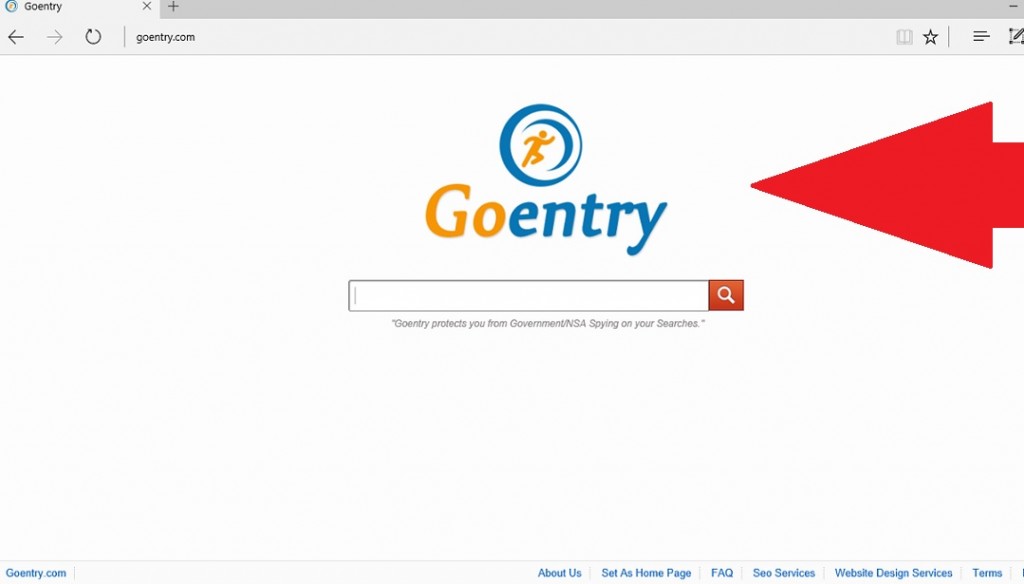 Как работает Goentry.com?
Как работает Goentry.com?